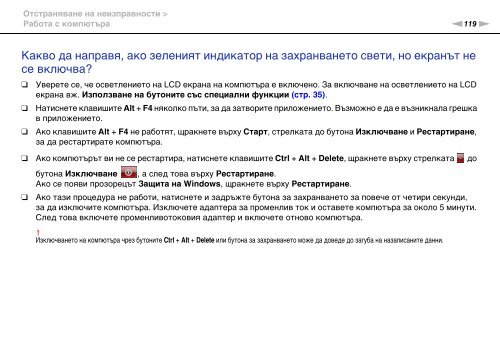Sony VPCCW2C5E - VPCCW2C5E Mode d'emploi Bulgare
Sony VPCCW2C5E - VPCCW2C5E Mode d'emploi Bulgare
Sony VPCCW2C5E - VPCCW2C5E Mode d'emploi Bulgare
Create successful ePaper yourself
Turn your PDF publications into a flip-book with our unique Google optimized e-Paper software.
Отстраняване на неизправности ><br />
Работа с компютъра<br />
n119<br />
N<br />
Какво да направя, ако зеленият индикатор на захранването свети, но екранът не<br />
се включва?<br />
❑<br />
❑<br />
❑<br />
Уверете се, че осветлението на LCD екрана на компютъра е включено. За включване на осветлението на LCD<br />
екрана вж. Използване на бутоните със специални функции (стр. 35).<br />
Натиснете клавишите Alt + F4 няколко пъти, за да затворите приложението. Възможно е да е възникнала грешка<br />
в приложението.<br />
Ако клавишите Alt + F4 не работят, щракнете върху Старт, стрелката до бутона Изключване и Рестартиране,<br />
за да рестартирате компютъра.<br />
❑ Ако компютърът ви не се рестартира, натиснете клавишите Ctrl + Alt + Delete, щракнете върху стрелката до<br />
❑<br />
бутона Изключване , а след това върху Рестартиране.<br />
Ако се появи прозорецът Защита на Windows, щракнете върху Рестартиране.<br />
Ако тази процедура не работи, натиснете и задръжте бутона за захранването за повече от четири секунди,<br />
за да изключите компютъра. Изключете адаптера за променлив ток и оставете компютъра за около 5 минути.<br />
След това включете променливотоковия адаптер и включете отново компютъра.<br />
!<br />
Изключването на компютъра чрез бутоните Ctrl + Alt + Delete или бутона за захранването може да доведе до загуба на назаписаните данни.